App Store怎么变成中文 AppStore变成中文
演示机型:iPhone 12
系统版本:iOS 15.1
有时候由于我们的苹果ID账号的地区设置 , 导致我们在登陆App Store的时候显示不是中文 , 那么如何切换至中文呢?下面就来看看详细操作步骤 。
1、点击【App Store】 。

文章插图
【App Store怎么变成中文 AppStore变成中文】2、点击右上角【头像】 。
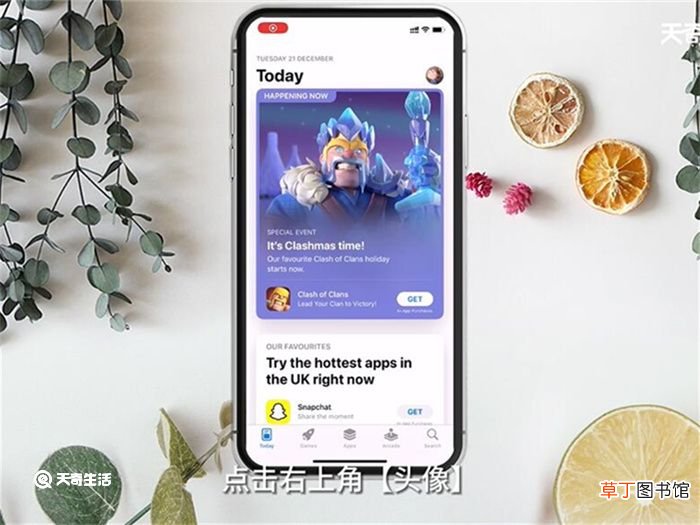
文章插图
3、再次点击【头像】 。

文章插图
4、选择点击【Country/Region】 。

文章插图
5、点击【Change Country or Region】 。

文章插图
6、找到勾选【China mainland】 。

文章插图
7、点击右上角【Agree】 。

文章插图
8、再次点击【Agree】即可 。

文章插图
推荐阅读
- 九道菇怎么做汤浇面
- 苹果籽怎么提取氢化物 苹果籽怎么如何提取氢化物
- 老人喉咙有痰咽不下去怎么办?
- 老年斑怎么去除 揭秘抗斑英雄榜
- 苹果英语单词怎么写 苹果英语单词是什么
- 红色芳华线怎么触发
- 显腿长的拍照技巧 怎么拍照显腿长个高
- 电脑的英语怎么读 电脑的英语是什么
- 联想笔记本电池怎么拆 联想笔记本电池如何拆
- 潮一点的花店名 潮一点的花店名怎么取











